如何讓 Trello 變成行事曆?
你是不是也覺得 Trello 很好用,但有時候卻會因為「沒有日曆視圖」而讓事情變得有點混亂?
明明工作排程都寫在 Trello 了,但每次要檢查時程時,卻得一張一張卡片(Card)翻來翻去……好幾次還差點忘記重要的截止日期!
如果你有這樣的困擾,那麼這篇文章絕對適合你!
今天要來跟大家分享一個 超實用的解決方案:用「Sunrise Calendar」來讓 Trello 變成行事曆,幫助你輕鬆管理時間,不再錯過重要任務!
Trello 缺少行事曆功能?簡單的解決方法!
Trello 是一款超直覺的 專案管理工具,適合個人和團隊使用。不管是寫作業、工作任務還是團隊協作,Trello 的看板方式都很方便。但最大的問題是——
沒有內建日曆視圖!無法一眼掌握所有任務的截止時間!
如果你常常遇到這種問題,別擔心!其實 Trello 是可以整合「行事曆 App」的,只要簡單幾個步驟,我們就能讓 Trello 的工作內容,直接顯示在行事曆上

如何把 Trello 任務加到行事曆?只要 5 個步驟!
這次要介紹的是「Sunrise Calendar」,它是一款可以跟 Trello 連動的行事曆 App,讓你的所有工作時程 一目了然!來看看怎麼設定吧
1. 下載 Sunrise Calendar
打開你的 Google Play 商店 或 App Store,搜尋「Sunrise Calendar」,下載並安裝。
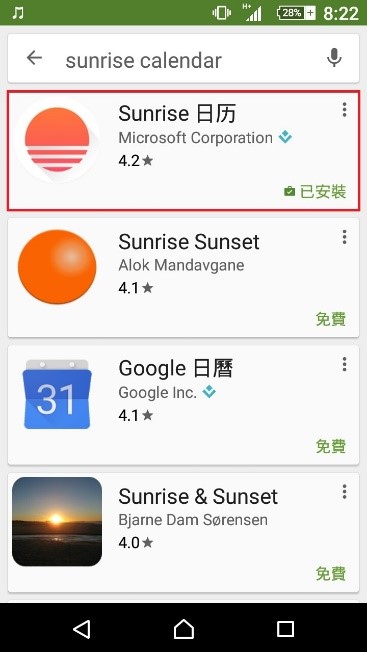
2. 連接 Trello 帳號
打開 App,點選「+ 新增行事曆」,在支援的應用程式清單中找到「Trello」。
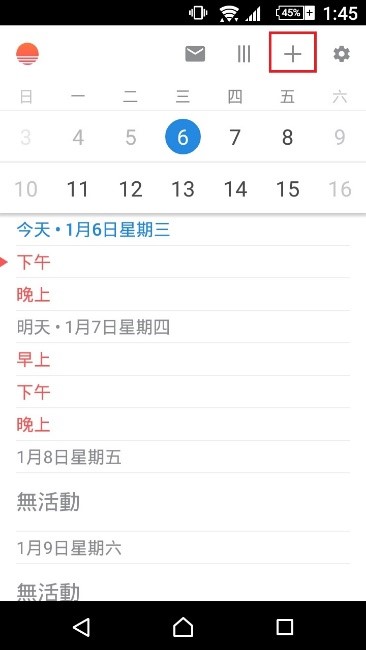
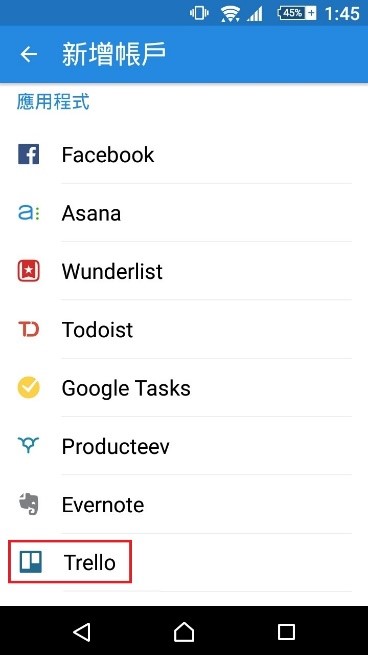
3. 輸入 Trello 帳號密碼
輸入 Trello 帳戶資訊,允許 Sunrise Calendar 連接 Trello。
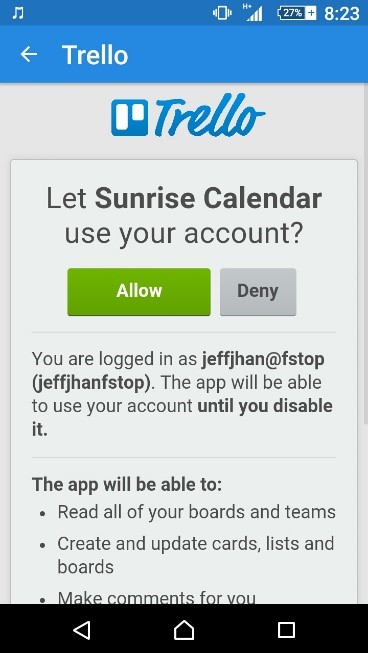
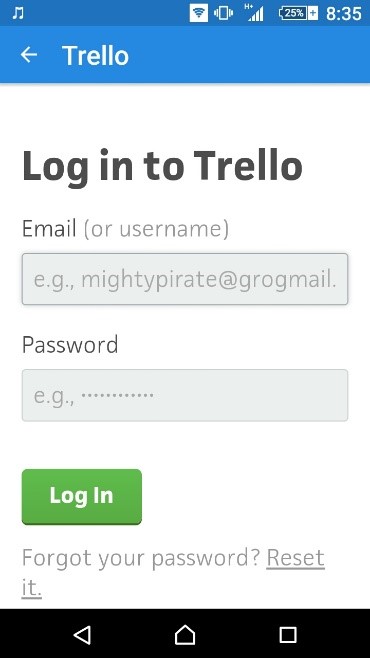
4. 選擇你要同步的 Trello 看板
Trello 可能有很多專案,看你想同步哪幾個,手動勾選就好。
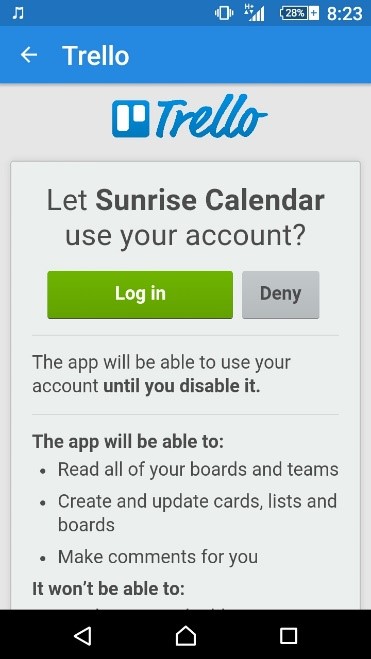
5. 大功告成!查看你的 Trello 行事曆
現在你的 所有 Trello 任務(有設定 Due Date 的)都會自動顯示在行事曆上!是不是超方便?
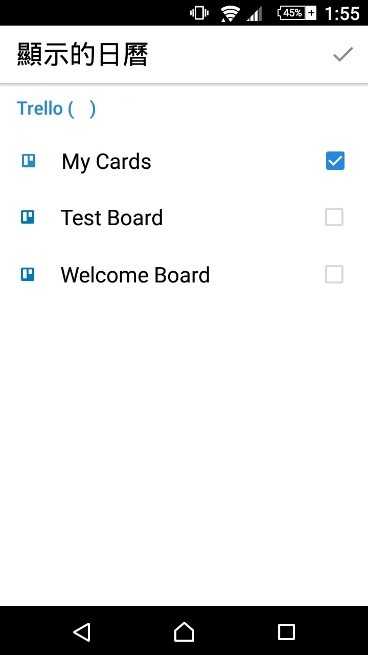
這樣用 Trello + 行事曆,你的工作效率會大大提升!
當 Trello 跟行事曆結合後,你可以: ✓直接在行事曆查看工作時程,不再漏掉重要任務!
✓提升工作效率,省去來回切換 Trello 和日曆的麻煩!
✓讓 Trello 變得更強大,成為真正的「全方位時間管理工具」!
這對於 學生、上班族、團隊合作、甚至是自由接案工作者 都超級實用!

作者:詹仁傑 Jeff











